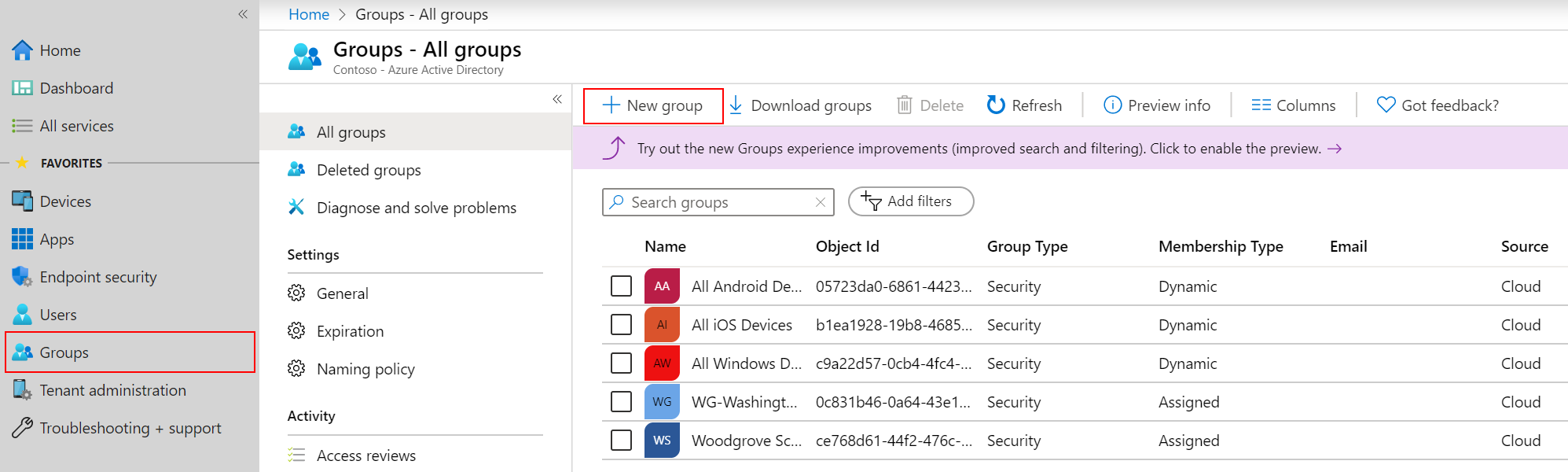Kullanıcıları ve cihazları düzenlemek için grup ekleme
Intune cihazları ve kullanıcıları yönetmek için Microsoft Entra grupları kullanır. Intune yöneticisi olarak, grupları kuruluş gereksinimlerinize uyacak şekilde ayarlayabilirsiniz. Kullanıcıları veya cihazları coğrafi konuma, departmana veya donanım özelliklerine göre düzenlemek için gruplar oluşturun. Görevleri büyük ölçekte yönetmek için grupları kullanın. Örneğin, birçok kullanıcı için ilkeler ayarlayabilir veya uygulamaları bir cihaz kümesine dağıtabilirsiniz.
Not
Microsoft 365 yönetim merkezi'den oluşturulan varsayılan gruplar güvenlik etkin değildir. güvenlik özellikli Microsoft 365 gruplarını Microsoft 365 yönetim merkezi, Microsoft Entra yönetim merkezi veya Microsoft Intune yönetim merkezinde açıkça oluşturmanız gerekir.
Aşağıdaki grup türlerini ekleyebilirsiniz:
Atanan gruplar - Kullanıcıları veya cihazları statik bir gruba el ile ekleyin.
Dinamik gruplar (P1 veya P2 Microsoft Entra ID gerektirir) - Oluşturduğunuz ifadeyi temel alarak kullanıcı gruplarına veya cihaz gruplarına otomatik olarak kullanıcı veya cihaz ekleyin.
Örneğin, yönetici başlığıyla bir kullanıcı eklendiğinde, kullanıcı otomatik olarak bir Tüm yöneticiler kullanıcıları grubuna eklenir. Bir cihaz iOS/iPadOS cihaz işletim sistemi türüne sahipse, cihaz otomatik olarak Tüm iOS/iPadOS cihazlar cihazlar grubuna eklenir.
Yeni grup ekleme
Yeni bir grup oluşturmak için aşağıdaki adımları kullanın.
Microsoft Intune yönetim merkezinde oturum açın.
Gruplar>Yeni grup'ı seçin:
Grup türü'nde aşağıdaki seçeneklerden birini belirleyin:
Güvenlik: Güvenlik grupları kaynaklara kimlerin erişebileceğini tanımlar ve Intune gruplarınız için önerilir. Örneğin, kullanıcılar için Tüm Charlotte çalışanları veya Uzak çalışanlar gibi gruplar oluşturabilirsiniz. Ya da Tüm iOS/iPadOS cihazları veya Tüm Windows 10 öğrenci cihazları gibi cihazlar için gruplar oluşturabilirsiniz.
İpucu
Oluşturulan kullanıcılar ve gruplar Azure portal Microsoft 365 yönetim merkezi, Microsoft Entra yönetim merkezi ve Microsoft Intune da görülebilir. Kuruluş kiracınızda, tüm bu alanlarda grup oluşturabilir ve yönetebilirsiniz.
Birincil rolünüz cihaz yönetimiyse, Microsoft Intune yönetim merkezini kullanmanızı öneririz.
Microsoft 365: Üyelere paylaşılan posta kutusuna, takvime, dosyalara, SharePoint sitesine ve daha fazlasına erişim vererek işbirliği fırsatları sağlar. Bu seçenek, kuruluşunuzun dışındaki kişilere gruba erişim de vermenizi sağlar. Daha fazla bilgi için bkz. Microsoft 365 Grupları hakkında bilgi edinin.
Not
Yalnızca güvenlik özellikli Microsoft 365 Grupları desteklenir.
Yeni grup için bir Grup adı ve Grup açıklaması girin. Belirli olun ve başkalarının grubun ne için olduğunu bilmesi için bilgileri ekleyin.
Örneğin, grup adı için Tüm Windows 10 öğrenci cihazları ve Contoso lisesindeki öğrenciler tarafından kullanılan tüm Windows 10 cihazları, grup açıklaması için 9-12 arası notlar girin.
Üyelik türünü girin. Seçenekleriniz:
Atanan: Yöneticiler kullanıcıları veya cihazları bu gruba el ile atar ve kullanıcıları veya cihazları el ile kaldırır.
Dinamik Kullanıcı: Yöneticiler üyeleri otomatik olarak eklemek ve kaldırmak için üyelik kuralları oluşturur.
Dinamik Cihaz: Yöneticiler, cihazları otomatik olarak eklemek ve kaldırmak için dinamik grup kuralları oluşturur.
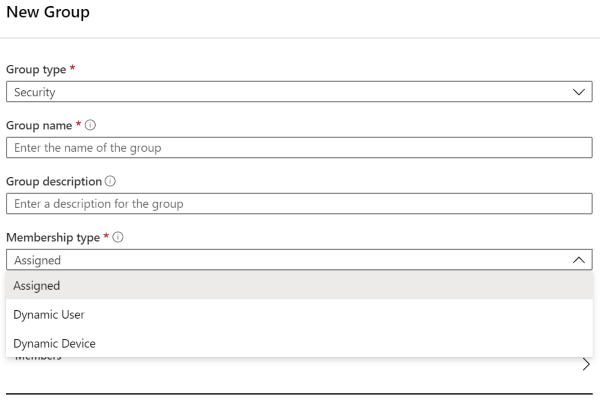
Bu üyelik türleri ve dinamik ifadeler oluşturma hakkında daha fazla bilgi için bkz:
- Microsoft Entra ID kullanarak temel bir grup oluşturma ve üye ekleme
- Microsoft Entra ID'deki gruplar için dinamik üyelik kuralları
Not
Bu yönetim merkezinde, kullanıcı veya grup oluştururken Microsoft Entra ID markasını göremeyebilirsiniz. Ama bunu kullanıyorsunuz.
Yeni grubu eklemek için Oluştur'u seçin. Grubunuz listede gösterilir.
Oluşturabileceğiniz diğer dinamik kullanıcı ve cihaz gruplarından bazılarını göz önünde bulundurun, örneğin:
- Contoso Lisesindeki Tüm Öğrenciler
- Tüm iOS 11 ve daha eski cihazlar
- Pazarlama
- İnsan Kaynakları
- Tüm Charlotte çalışanları
Grubu düzenleme
Intune yöneticisi olarak grup üyelerini, sahibini ve özelliklerini değiştirme gibi grupları düzenleyebilirsiniz.
Mevcut bir grubu düzenlemek için aşağıdaki adımları kullanın:
- Microsoft Intune yönetim merkezinde oturum açın.
- Gruplar>Tüm gruplar'ı>seçin, düzenlenecek grubun adını seçin.
- Yönet menü grubunun altında, düzenlemek istediğiniz grubun Özellikler, Üyeler veya Sahipler gibi bir alanını seçin.
Yeni üyeler eklediğinizde Kullanıcılar, Gruplar, Cihazlar ve Kurumsal uygulamalar arasından seçim yapabilirsiniz.
Grubu silme
Intune yöneticisi olarak artık gerekli olmayan grupları silebilirsiniz.
Mevcut bir grubu silmek için aşağıdaki adımları kullanın:
- Microsoft Intune yönetim merkezinde oturum açın.
- Gruplar>Tüm gruplar'ı>seçerek Silinecek> grubun adınıseçin.
Son silinen grupların listesini görüntülemek için Gruplar>Deleted groups'ı seçin. Bir grubu sildikten sonra silinen gruplar listesinin güncelleştirilmek zaman alabileceğini unutmayın.
Cihaz grupları
Yönetici görevlerini kullanıcı kimliğine değil , cihaz kimliğine göre çalıştırmanız gerektiğinde cihaz grupları oluşturabilirsiniz. Bilgi noktası cihazları, vardiya çalışanları tarafından paylaşılan cihazlar veya belirli bir konuma atanmış cihazlar gibi ayrılmış kullanıcıları olmayan cihazları yönetmek için kullanışlıdır.
Örneğin:
- Tüm Windows 10 Surface cihazları
- CLT dağıtım merkezi-Zebra cihazları
Cihaz kategorilerini, cihazları kaydolduğunda gruplara otomatik olarak birleştirmek için de kullanabilirsiniz.
Tüm kullanıcılar ve Tüm cihaz gruplarını Intune
Intune yönetim merkezinde ilkeler ve uygulamalar atarken, Intune tarafından otomatik olarak oluşturulan Tüm kullanıcılar veya Tüm cihazlar gruplarına atamayı seçebilirsiniz.
Tüm cihazlar grubu, yönetime kayıtlı tüm cihazları hedefler. Tüm kullanıcılar grubu, Intune lisansı atanmış tüm kullanıcıları hedeflemenin basit bir yoludur. Bu grupları oluşturmadığınız veya Microsoft Entra ID görüntülemediğiniz için "sanal" olarak kabul edilir. Bunlar zaten kiracınızda olduğundan ve Microsoft Entra gruplardan daha hızlı bir hedefleme birimi olduğundan kullanımı uygundur.
İpucu
Kuruluşunuzun temel uyumluluk gereksinimlerini oluşturmak için tüm gruplar ve cihazlar için geçerli olan bir varsayılan ilke oluşturabilirsiniz. Ardından, en geniş kullanıcı ve cihaz kategorileri için daha özel ilkeler oluşturun. Örneğin, cihaz işletim sistemlerinin her biri için e-posta ilkeleri oluşturabilirsiniz.
İlkeleri ve uygulamaları Tüm kullanıcılar ve Tüm cihazlar gibi büyük gruplara atarken , ilkenin veya uygulama dağıtımının hangi cihazlara uygulanacağını dinamik olarak denetleyebilmek için Filtreleri kullanmayı seçebilirsiniz.
Filtreleri kullanma hakkında daha fazla kılavuz için şuraya gidin:
- Microsoft Intune'da uygulamalarınızı, ilkelerinizi ve profillerinizi atamaya yönelik filtreleri kullanma
- Büyük Microsoft Intune ortamlarında Gruplandırma, Hedefleme ve Filtreleme için performans önerileri